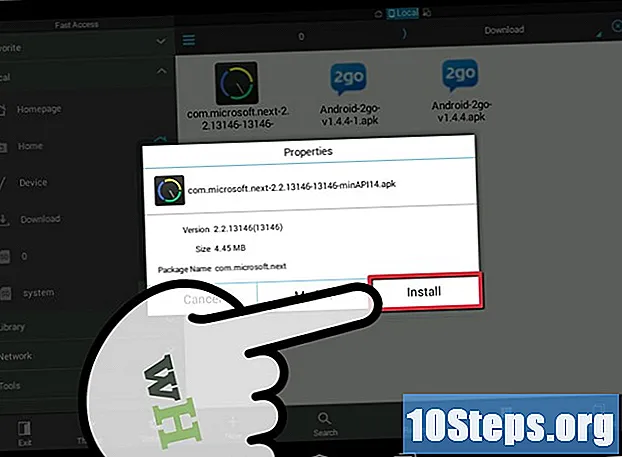![Minecraft 1.12 Tutorial "/clone" | Gebäude ohne Mods kopieren! [Neuauflauge]](https://i.ytimg.com/vi/8rYpN9xC3F8/hqdefault.jpg)
Inhalt
Andere AbschnitteDas Klonen in Minecraft ist ein neuer Konsolenbefehl, der in Update 1.8 enthalten ist, das am 2. September 2014 veröffentlicht wurde. Mit dem Klonbefehl (/ clone) können Spieler Teile des Landes kopieren, während sie sich in einer Welt mit Cheats befinden. Diese neue Funktion ist nützlich, um den Entwurfsprozess der Kartenerstellung zu beschleunigen.
Schritte
Methode 1 von 2: Lernbefehle für das grundlegende Klonen
Erstellen Sie ein Snapshot-Profil. Öffnen Sie dazu den Minecraft-Starter und wählen Sie in der unteren linken Ecke „Neues Profil“, um das Menü Profileditor zu öffnen.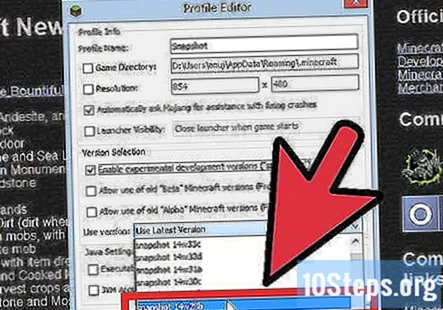
- Geben Sie oben im Feld Profilname "Snapshot" ein und aktivieren Sie im Abschnitt "Versionsauswahl" das erste Kontrollkästchen mit der Bezeichnung "Experimentelle Entwicklungsversionen aktivieren (" Snapshots ")". "
- Wählen Sie im Dropdown-Menü "Version verwenden" die Option "Snapshot 14w28b" aus und klicken Sie dann unten rechts auf "Profil speichern".
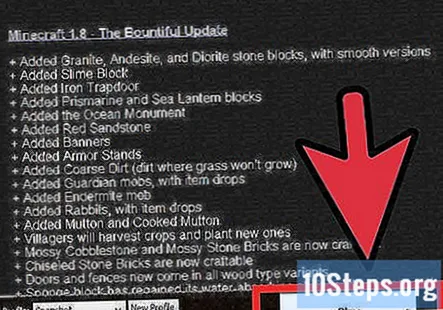
Starten Sie Minecraft mit dem Snapshot-Profil. Klicken Sie einfach mit der linken Maustaste auf das Dropdown-Menü in der unteren linken Ecke des Starters und wählen Sie den Schnappschuss aus.
Öffnen Sie eine neue oder bereits vorhandene kreative Welt.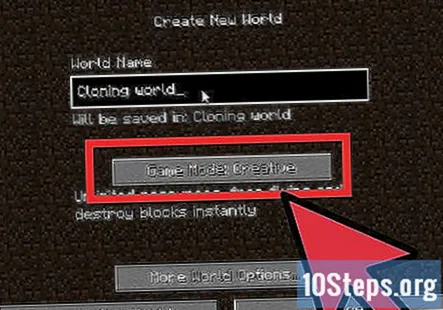

Drücken Sie F3, um eine Überlagerung der Statusinformationen aufzurufen. Dies sollte Koordinaten für den aktuellen Standort Ihres Charakters sowie Koordinaten für den Block enthalten, den er betrachtet.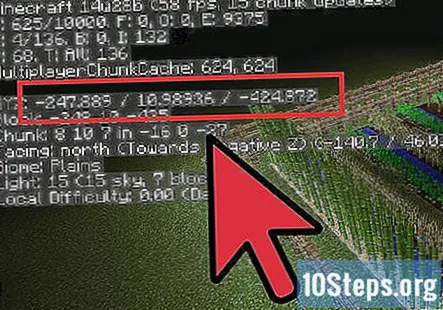
Bestimmen Sie drei Koordinatensätze.
Öffnen Sie die Chat-Box, indem Sie T drücken. In der Chat-Box können Sie verschiedene Konsolenbefehle einfügen und mit anderen Spielern sprechen.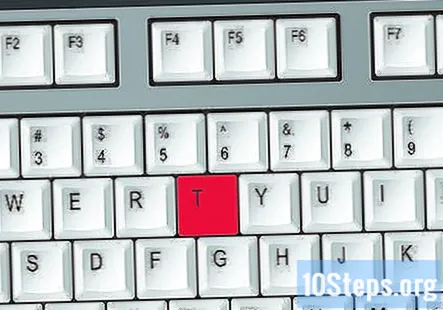
Geben Sie “/ clone ein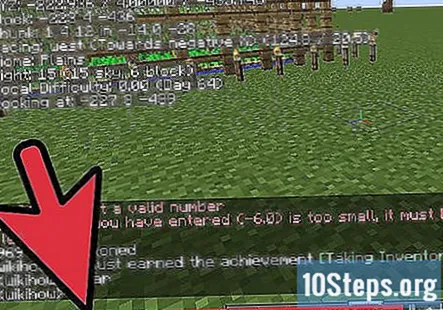
”(Ohne Anführungszeichen). - Nehmen Sie die spitzen Klammern nicht in Ihren Befehl auf und stellen Sie sicher, dass sie durch ein Leerzeichen getrennt sind.
Drücken Sie die Eingabetaste, um den ausgewählten Bereich zu klonen. Der Bereich wird dann am angezeigt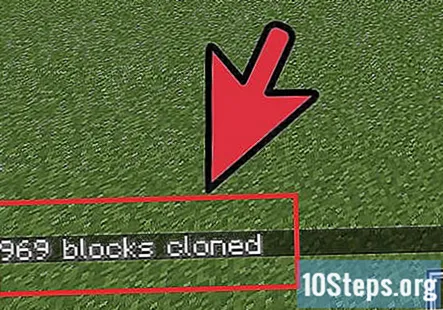
Koordinate.
Methode 2 von 2: Verwenden von Modi für das erweiterte Klonen
Erstellen Sie ein Snapshot-Profil. Öffnen Sie dazu den Minecraft-Starter und wählen Sie in der unteren linken Ecke „Neues Profil“, um das Menü Profileditor zu öffnen.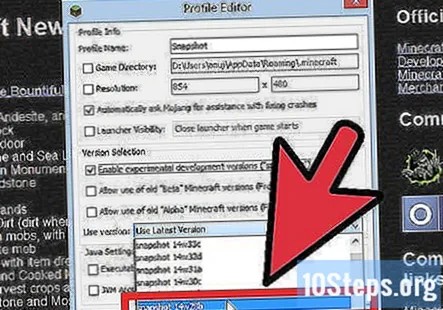
- Geben Sie oben im Feld Profilname "Snapshot" ein und aktivieren Sie im Abschnitt "Versionsauswahl" das erste Kontrollkästchen mit der Bezeichnung "Experimentelle Entwicklungsversionen aktivieren (" Snapshots ")". "
- Wählen Sie im Dropdown-Menü "Version verwenden" die Option "Snapshot 14w28b" aus und klicken Sie dann unten rechts auf "Profil speichern".
Starten Sie Minecraft mit dem Snapshot-Profil. Klicken Sie einfach mit der linken Maustaste auf das Dropdown-Menü in der unteren linken Ecke des Starters und wählen Sie den Schnappschuss aus.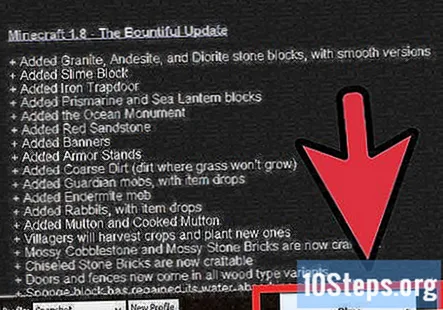
Öffnen Sie eine neue oder bereits vorhandene kreative Welt.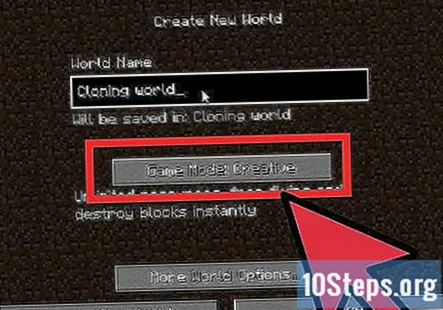
Drücken Sie F3, um eine Überlagerung der Statusinformationen aufzurufen. Dies sollte Koordinaten für den aktuellen Standort Ihres Charakters sowie Koordinaten für den Block enthalten, den er betrachtet.
Bestimmen Sie drei Koordinatensätze.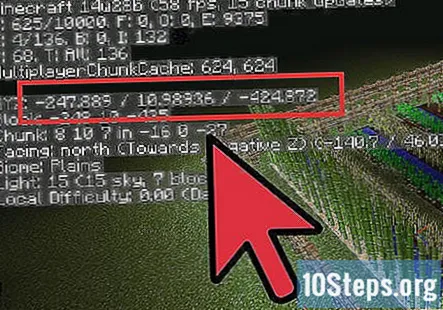
Öffnen Sie die Chat-Box, indem Sie T drücken. In der Chat-Box können Sie verschiedene Konsolenbefehle einfügen und mit anderen Spielern sprechen.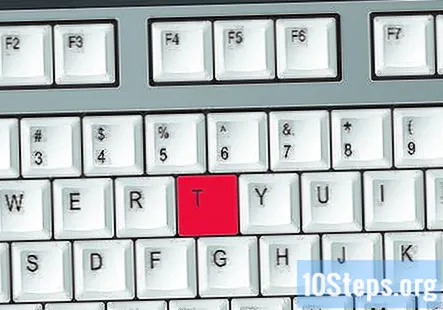
Geben Sie “/ clone ein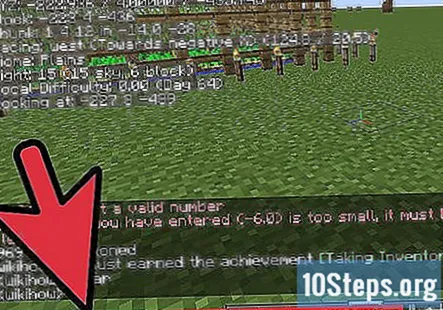
”(Ohne Anführungszeichen). - Nehmen Sie die spitzen Klammern nicht in Ihren Befehl auf und stellen Sie sicher, dass sie durch ein Leerzeichen getrennt sind.
Dieser Befehl nimmt den Block mit den NIEDRIGSTEN Koordinatennummern in dem aus Satz 1 und 2 definierten Raum und verschiebt ihn an die durch angegebene Position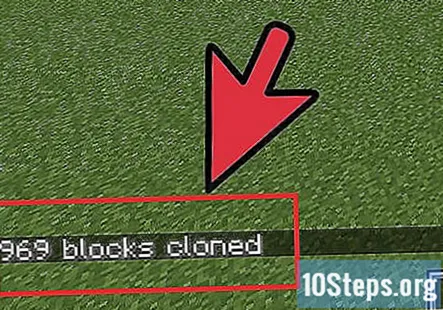
. - Die verbleibenden Blöcke werden von dieser Position aus ausgefüllt und füllen den angegebenen Bereich aus.
- Die maximale Anzahl von Blöcken, die kopiert werden können, beträgt 32768, und es wird ein Fehler zurückgegeben, wenn Sie ihn überschreiten.
- Derzeit ist es nicht möglich, ein geklontes Segment zu drehen. Die Ausrichtung bleibt gleich.
Wissen, was mode1 macht. Dies gibt an, welche Blöcke geklont werden.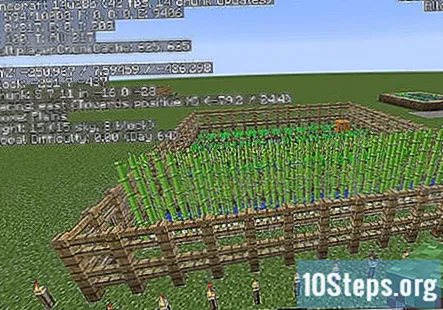
- Ersetzen. Wenn Sie keinen Modus1 angeben, ist dies die Standardeinstellung. Dieser Modus kopiert jeden Block im ausgewählten Bereich.
- Gefiltert. Entfernt alles außer dem angegebenen Blocktyp. Beispiel: "/ clone 0 0 0 1 1 1 1 2 1 gefiltertes normales Minecraft: Stein" klont nur Steine aus dem Gebiet.
- Maskiert. Kopiert jeden Block außer Luft.
Wissen, was mode2 macht. Verwenden Sie diese Option, um die Interaktion des Klons mit der Welt zu ändern.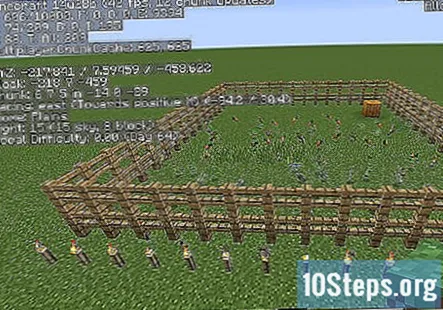
- Normal. Dies ist die Standardeinstellung für mode2. Der Klon wird in den angegebenen Bereich verschoben, bei Überlappungen wird jedoch eine Fehlermeldung angezeigt.
- Bewegung. Die geklonten Blöcke werden durch Luft ersetzt, wodurch der Bereich so aussieht, als wäre er verschoben worden.
- Macht. Wenn der Bereich, in dem der neue Klon angezeigt wird, dazu führt, dass sich Blöcke überlappen, werden in diesem Modus die überlappenden Blöcke ersetzt.
Wählen Sie den zu verwendenden Modus. Nachdem Sie nun wissen, was Modus1 und Modus2 tun, wählen Sie den Modus aus, den Sie Ihrem Klonbefehl hinzufügen möchten.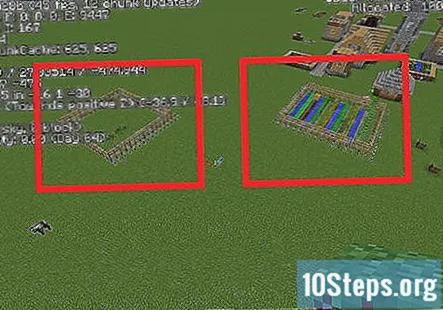
Fügen Sie nach den Klonkoordinaten einen Modus ein. Wenn Sie einen Modus ausgewählt haben, fügen Sie ihn nach den Koordinaten ein, die Sie in das Chatfeld eingegeben haben.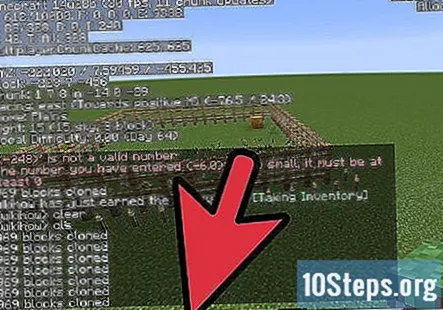
- Zum Beispiel: “/ clone
mode1 mode2 ”. - Modi sind ein optionaler Teil des Klonens, der dem Benutzer mehr Kontrolle darüber gibt, was geklont wird. Wenn kein Modus angegeben ist, sind die Standardmodi "Ersetzen" für Modus1 und "Normal" für Modus2.
- Wenn ein Modus 1 angegeben ist und Modus 2 nicht, wird standardmäßig Normal verwendet und umgekehrt.
- Zum Beispiel: “/ clone
Drücken Sie die Eingabetaste, um den ausgewählten Bereich zu klonen. Der Bereich wird dann am angezeigt
koordinieren und mit den Modi, die Sie hinzugefügt haben.
Community Fragen und Antworten
Wie spawne ich eine Person in Minecraft?
Betreten Sie die Registerkarte "Verschiedenes" und wählen Sie das "Dorfbewohner" -Ei aus. Klicken Sie dann mit der rechten Maustaste (oder je nach Kontrollschema nach links) auf den Boden.
Kann ich mich klonen?
Sie können sich derzeit nicht selbst klonen. Mojang kann in 1.12 das Klonen hinzufügen, dies wird jedoch nicht bestätigt.